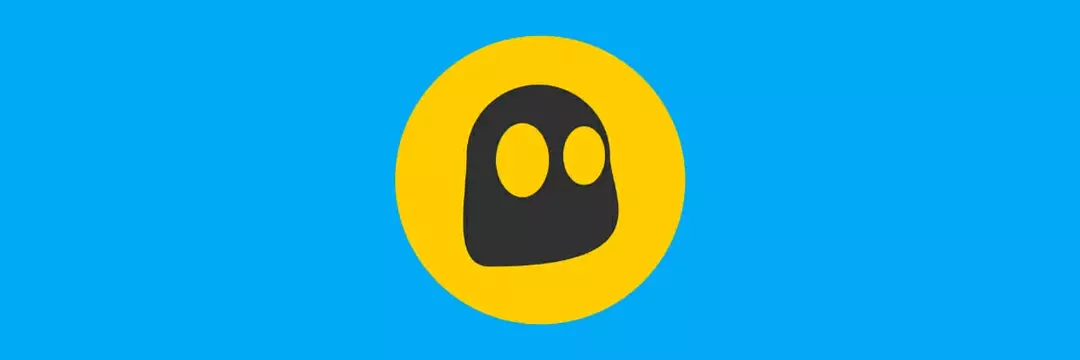- Viskas, ką jums reikia padaryti, tai spustelėkite Pradėti a susitikimas arba Prisijunkite a susitikimasmygtukus. Į pakviesti kiti, jums reikia spustelėkite ant Prisijungti dabar mygtukas.
- Jei norite prisijungti prie jau sukurta susitikimas, tiesiog spustelėkite ant nuoroda pateikė vedėjas.
- Greičiausiai vaizdo konferencijų programą ar įrankį naudojote bent kartą per pastaruosius 2 mėnesius, jei ne kiekvieną dieną. Patikrinkite mūsų Žiniatinklio konferencijų įrankių skyrius rasti daugiau variantų.
- Jei ieškote daugiau vadovų, apsilankykite mūsų puslapyje Kaip sutelkti daugeliui įdomių straipsnių.

Ši programinė įranga leis jūsų tvarkyklėms veikti ir veikti, taip apsaugant jus nuo įprastų kompiuterio klaidų ir aparatūros gedimų. Dabar patikrinkite visus tvarkykles atlikdami 3 paprastus veiksmus:
- Atsisiųskite „DriverFix“ (patikrintas atsisiuntimo failas).
- Spustelėkite Paleiskite nuskaitymą rasti visus probleminius vairuotojus.
- Spustelėkite Atnaujinti tvarkykles gauti naujas versijas ir išvengti sistemos sutrikimų.
- „DriverFix“ atsisiuntė 0 skaitytojų šį mėnesį.
Su pandemija žmonės veržiasi į „Zoom for“ vaizdo komunikacija, „Google“ nusprendė, kad laikas padaryti „Google Meet“ žvaigždžių alternatyvą.
Kaip? Susigrąžinti jį iš „G Suite“ ir įdėti ten, kur bent jau prasminga „Gmail“.
Tai reiškia, kad dabar tai nemokama, o „Google“ sako, kad tai leidžia susitikti iki 100 žmonių be laiko apribojimų.
„Google“ padarė „Meets“ itin lengvai naudojamą ir saugesnę nei „Zoom“.
Kaip galiu naudoti „Google Meet“ „Gmail“?
Viskas, ką jums reikia padaryti, tai spustelėkite Pradėkite susitikimą arba Prisijunkite prie susitikimo mygtukus. Jei pasirinksite pirmąją parinktį, iškart pradėsite vaizdo seansą, bet ekrane pamatysite tik savo veidą.

Norėdami pakviesti kitus, turite spustelėti Prisijungti dabar mygtukas. Pamatysite dialogą su nuoroda, reikalinga kitiems prisijungti.
Tiesiog nukopijuokite ir įklijuokite jį į pranešimą arba el pas tuos, kuriuos norite pakviesti. Tačiau, norėdami prisijungti prie „Meet“, turėsite prisijungti prie „Google“ paskyros - tai dalykas, kuris, žinoma, daro daug saugesnį.

Jei norite prisijungti prie jau sukurto susitikimo, tiesiog spustelėkite pagrindinio kompiuterio pateiktą nuorodą. Bet jūs taip pat galite prisijungti, jei spustelėsite Prisijunkite prie susitikimo mygtuką „Gmail“.
Jei atliksite pastarąjį, jūsų bus paprašyta organizatoriaus susitikimo kodas tiksliai toks, koks yra „Zoom“.
Tiesiog įklijuokite tai iš gauto pranešimo ir būsite automatiškai įtraukti į susitikimą.

Kalbant apie funkcijas, kaip pagrindinį kompiuterį, bet kurį dokumentą, ekraną, naršyklę ar failą galite pateikti tiksliai taip, kaip „Zoom“, jei spustelėsite mygtuką „Pateikti dabar“ apatiniame dešiniajame ekrano kampe.

Spustelėję tris vertikalius taškus apatiniame dešiniajame kampe, be kitų, rasite dalyvių nustatymus ir parinktį pakeisti vaizdų išdėstymą.
Taip pat yra įdomi galimybė naudoti telefoną garsui. Tačiau būtinas tikrasis skambutis, todėl būkite atsargūs vertindami šalių, į kurias skambinate ir iš kurių, tarifus.
Išbandėme keletą vaizdo skambučių ir jie yra labai stabilūs, tačiau vaizdo įrašas yra ribojamas 720p raiška, a pasirašykite, kad „Google“ nori kuo labiau apriboti pralaidumą ir palaikyti stabilų ryšį.
Viskas apie tai. Paprasta ir paprasta naudoti. Naudokitės ja ir palikite mums eilutę komentaruose apie tai ar kitus klausimus ar pasiūlymus.
Dažnai užduodami klausimai
„Google Meet“ yra vaizdo konferencijų programa. Anksčiau tai buvo į verslą orientuota „Google Hangout“ versija, tačiau neseniai „Google“ nusprendė ją nemokamai pasiūlyti visiems, kurie turi „Gmail“ paskyrą.
Taip, dabar „Google Meet“ yra nemokama, jei turite „Google“ paskyrą. Tai viskas, ką turite turėti, jei norite prisijungti prie interneto ar sukurti susitikimą, kuriame dalyvauja iki 100 žmonių.
„Google“ teigia, kad „Google Meet“ dabar gali palaikyti iki 100 dalyvių, tačiau tai ribojama 720p raiškos vaizdo ryšiu.
Jums nieko nereikia įdiegti. Viskas, ką jums reikia padaryti, tai atidaryti „Gmail“ paskyrą ir kairėje pusėje pateiktame parinkčių sąraše pamatysite „Google Meet“ parinktis, kad pradėtumėte susitikimą ar prisijungtumėte prie jo.